
AV Audio & Sound Recorder(音频录制工具)
v2.0.5 官方版- 软件大小:30.2 MB
- 软件语言:英文
- 更新时间:2023-06-26
- 软件类型:国外软件 / 音频处理
- 运行环境:WinXP, Win7, Win8, Win10, WinAll
- 软件授权:免费软件
- 官方主页:https://www.audio4fun.com/
- 软件等级 :
- 介绍说明
- 下载地址
- 精品推荐
- 相关软件
- 网友评论
AV Audio & Sound
Recorder可以帮助用户在电脑上录音,启动软件就可以点击record按钮开始录制,录制完毕的音频都可以自己设置名字,还可以设置作者的名字,结合软件的播放器功能就可以试听录音内容,每次录制完毕都可以在录音列表查看历史录制文件,可以选择立即播放文件,可以选择导出当前的文件,也可以对列表多个录音文件一键导出,方便将全部录音保存MP3格式,软件界面都是比较简单的,如果你需要录音就下载AV
Audio & Sound Recorder吧!
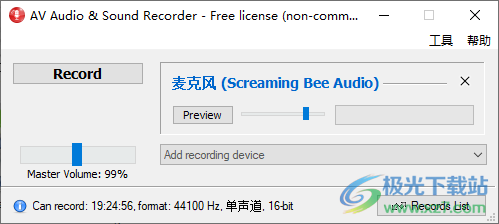
软件功能
1、AV Audio & Sound Recorder可以通过麦克风或任何专业的虚拟音频设备录制现场音频。
2、安装AV虚拟音频设备后,该程序可以帮助记录来自任何即时通讯程序的对话,如skype、Yahoo、MSN、Gtalk等。
3、将录制的片段导出为单声道/立体声,输出质量最高可达16位(96000 Hz)。
4、支持将录制的剪辑直接保存为.MP3(有损)格式,或直接保存为.APE(无损)格式;以“无损”格式保存文件会匹配并保留原始录制质量。
5、采样率和格式采用高质量的重新采样和抖动方法处理,输出更高质量的音频
软件特色
1、AV Audio & Sound Recorder提供简单的音频录制方式
2、进入软件就可以切换录音设备,可以对系统音频录制,对麦克风录制
3、可以在软件界面调整音量,设置主音量的大小
4、支持录音列表查看功能,录制完毕可以打开录音列表
5、支持播放功能,列表的音频都可以直接播放,试听录音内容
6、支持导出功能,列表的全部音频一键输出到MP3格式,可以自定义编码
7、录音文件的名字和作者都是可以自己设置的,也可以默认软件设置的音频名字
使用方法
1、将AV Audio & Sound Recorder软件直接安装到电脑,点击下一步

2、设置软件的安装地址C:Program Files (x86)AV Media Player MorpherAudio & Sound Recorder
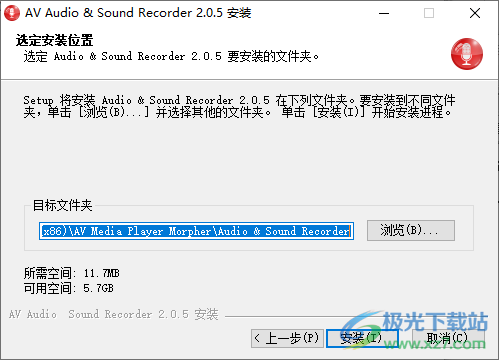
3、点击record就可以直接录音,可以自动读取音频设备发出的声音
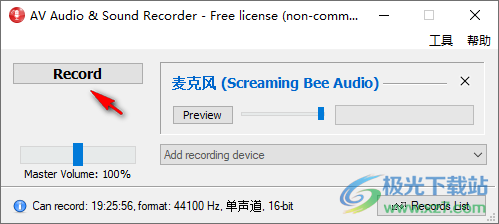
4、录制完毕点击右下角的“Records List”按钮就可以进入到音频列表界面,可以在这里播放音频
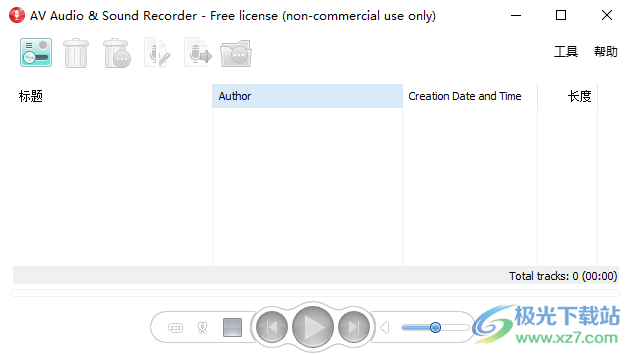
5、设备切换功能,可以切换到麦克风录音,将自己说话的声音录制到软件
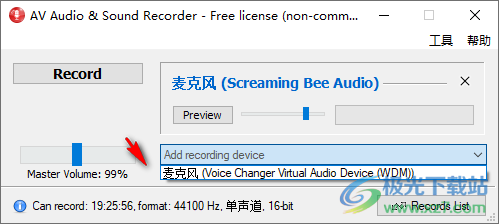
6、点击选项设置功能,可以调整音频采样率,可以设置:
44100 Hz,单声道, 16-bit
44100 Hz,立体声, 16-bit
96000 Hz,单声道, 8-bit
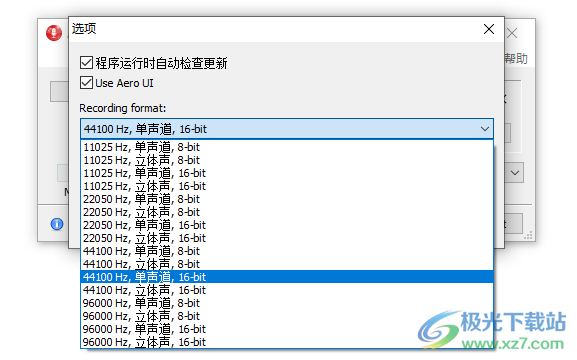
7、工作地址可以切换,点击右侧的文件夹图标就可以设置新的文件夹

8、如图所示,软件界面会显示录音的时间,点击stop就可以结束录制
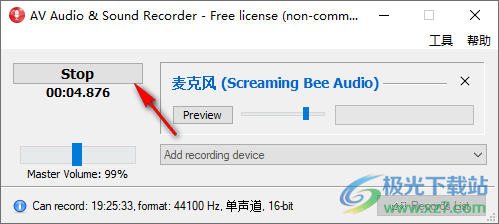
9、弹出名字设置和作者设置功能,可以输入新的音乐名字,设置作者
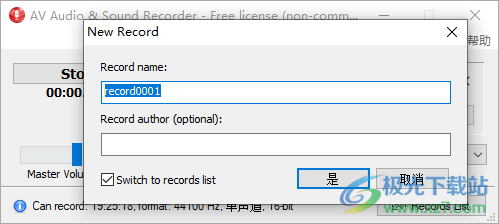
10、进入播放列表就可以点击paly按钮立即试听音乐,如果录音正确就导出MP4
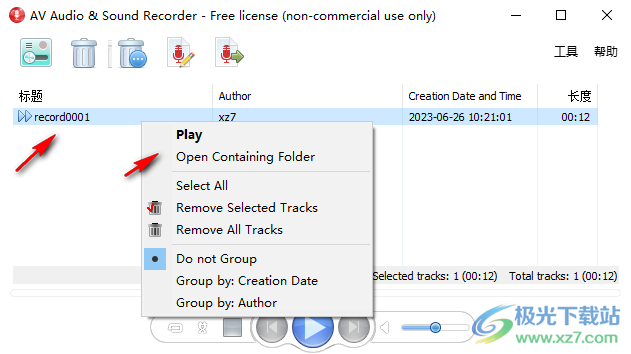
11、点击顶部的Export按钮就可以弹出导出界面,可以自定义设置保存录音的方式

12、如图所示,显示MP3的编码,默认就可以了,可以在软件顶部设置保存地址
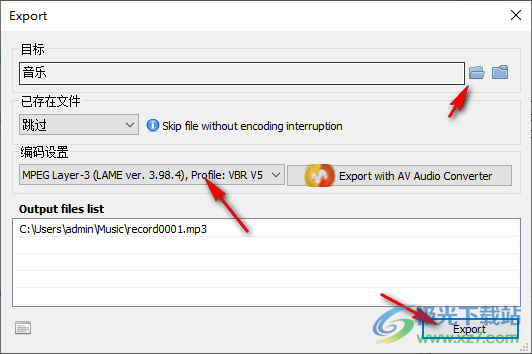
13、保存地址设置结束就点击Export按钮导出,这样就可以得到MP3
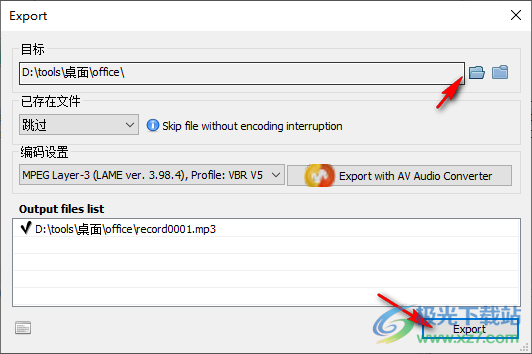
14、如图所示,已经将列表的音频导出为MP3格式,如果你需要录音就可以下载软件使用
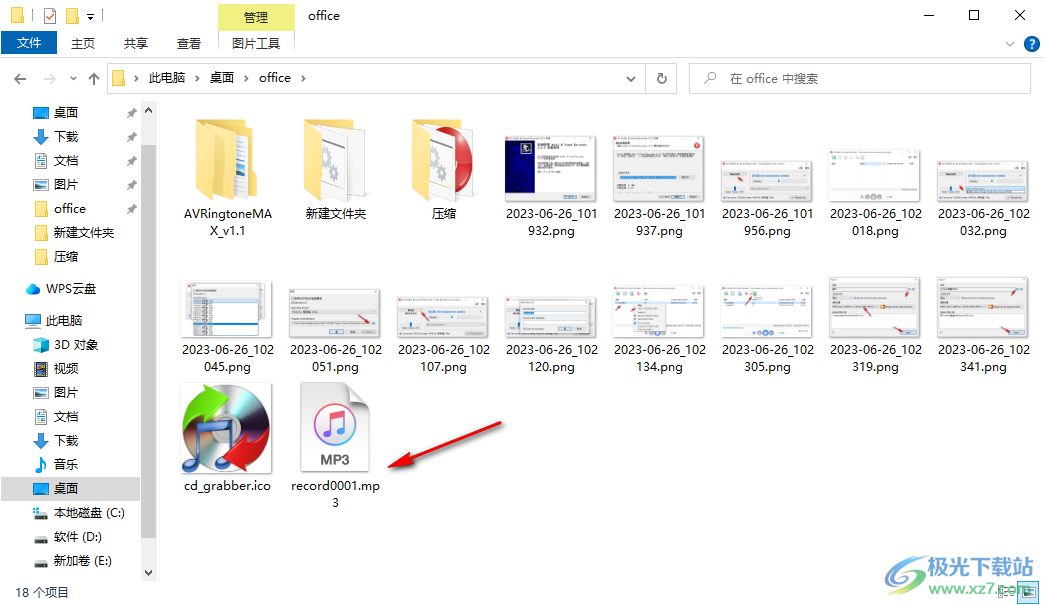
下载地址
- Pc版
AV Audio & Sound Recorder(音频录制工具) v2.0.5 官方版
本类排名
本类推荐
装机必备
换一批- 聊天
- qq电脑版
- 微信电脑版
- yy语音
- skype
- 视频
- 腾讯视频
- 爱奇艺
- 优酷视频
- 芒果tv
- 剪辑
- 爱剪辑
- 剪映
- 会声会影
- adobe premiere
- 音乐
- qq音乐
- 网易云音乐
- 酷狗音乐
- 酷我音乐
- 浏览器
- 360浏览器
- 谷歌浏览器
- 火狐浏览器
- ie浏览器
- 办公
- 钉钉
- 企业微信
- wps
- office
- 输入法
- 搜狗输入法
- qq输入法
- 五笔输入法
- 讯飞输入法
- 压缩
- 360压缩
- winrar
- winzip
- 7z解压软件
- 翻译
- 谷歌翻译
- 百度翻译
- 金山翻译
- 英译汉软件
- 杀毒
- 360杀毒
- 360安全卫士
- 火绒软件
- 腾讯电脑管家
- p图
- 美图秀秀
- photoshop
- 光影魔术手
- lightroom
- 编程
- python
- c语言软件
- java开发工具
- vc6.0
- 网盘
- 百度网盘
- 阿里云盘
- 115网盘
- 天翼云盘
- 下载
- 迅雷
- qq旋风
- 电驴
- utorrent
- 证券
- 华泰证券
- 广发证券
- 方正证券
- 西南证券
- 邮箱
- qq邮箱
- outlook
- 阿里邮箱
- icloud
- 驱动
- 驱动精灵
- 驱动人生
- 网卡驱动
- 打印机驱动
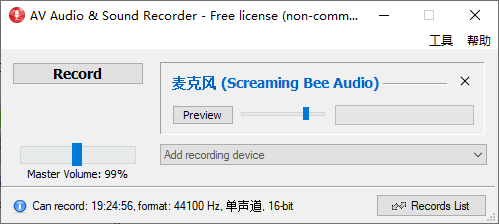







































网友评论